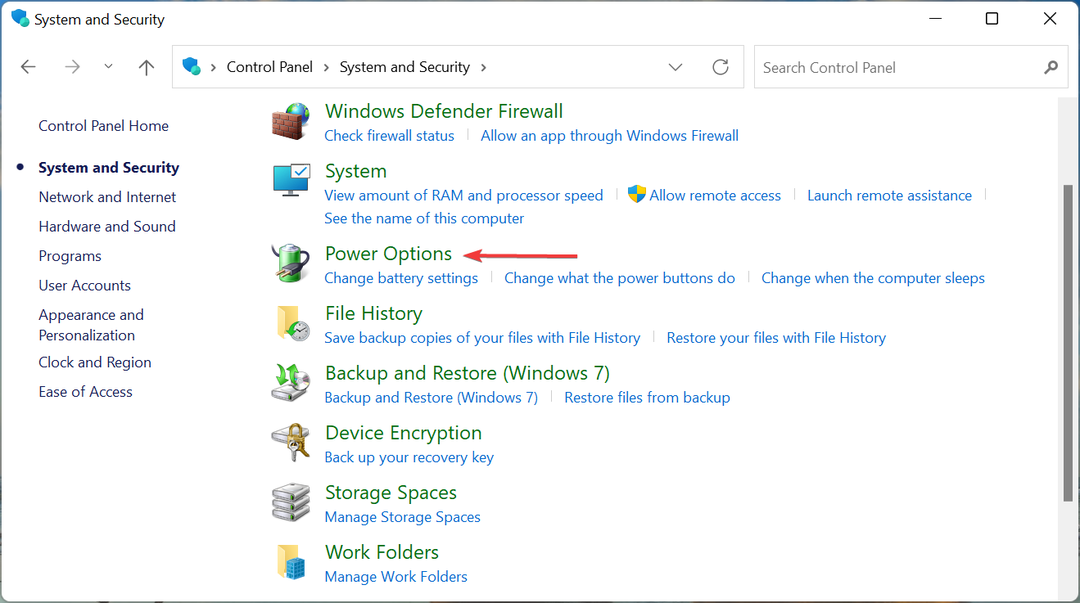Epic Games Launcher, Epic Games Store'dan satın aldığınız tüm oyunlar için gerekli olan bir PC oyun başlatıcısıdır. Epic Games Launcher açılmadığı için en sevdiğin oyunu oynayamıyorsan ne olacak? Sisteminizde bu sorunla karşılaşıyorsanız, Epic Games Launcher'da kendiniz çözmeniz gereken bir sorun vardır.
geçici çözümler –
1. Bu tür bir sorunla ilk kez karşılaşıyorsanız, sisteminizi bir kez yeniden başlatın ve kontrol edin.
2. Kullanmakta olduğunuz herhangi bir üçüncü taraf antivirüsünü devre dışı bırakın.
İçindekiler
Düzeltme 1 - Epic Game'i Görev Yöneticisinden Bitirin
Epic Games Launcher görevini Görev Yöneticisinden sonlandırabilir ve daha fazla yeniden başlatabilirsiniz.
1. İlk olarak, sisteminizde Epic Games Launcher'ı başlatın.
2. Açılmıyor ancak başlatıcı işlemi arka planda başlatılacak.
3. Bu nedenle, Windows simgesine sağ tıklayın ve “Görev Yöneticisi“.

4. Görev Yöneticisi açıldığında, “EpicGames Başlatıcı" görev.
5. Ardından, belirli göreve sağ tıklayın ve “ üzerine dokunun.Görevi bitir"öldürmek için.
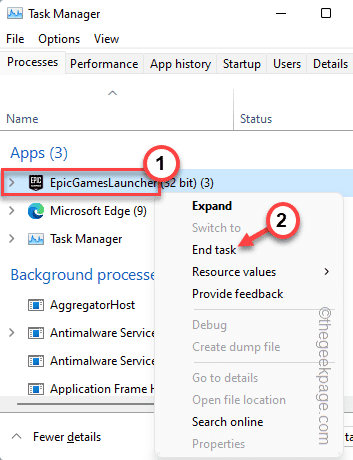
Bundan sonra Görev Yöneticisini kapatın. Ardından Epic Game Launcher'ı yeniden başlatın.
Bu işe yaramazsa, bir sonraki çözüme geçin.
Düzeltme 2 - Uygulama özelliklerini değiştirin
Sorun, uygulama özelliklerinin basit bir ince ayarıyla çözülebilir.
1. İlk başta, " üzerine sağ tıklayınEpik Oyunlar Başlatıcımasaüstündeki ” simgesine ve “ üzerine dokununÖzellikler“.

3. Özellikler penceresi göründüğünde, “Kısayol” bölmesi.
4. Ardından, “-OpenGL” Hedef adresinin sonunda.
[
Örnek – Başlatıcının 'Hedefi'nin –
"C:\Program Files (x86)\Epic Games\Launcher\Portal\Binaries\Win32\EpicGamesLauncher.exe"
Şimdi, "-OpenGL” bunun sonunda. Bunun gibi görünecek -
"C:\Program Files (x86)\Epic Games\Launcher\Portal\Binaries\Win32\EpicGamesLauncher.exe" -OpenGL
]
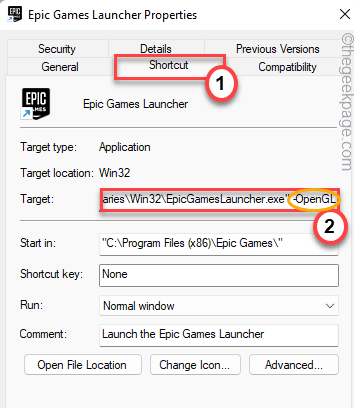
5. Bu değişikliği yaptıktan sonra, “ üzerine dokunun.Uygulamak" ve "tamam” değişikliği kaydetmek için.

Son olarak, Epic Games Launcher'ı başlatın ve normal şekilde açılıp açılmadığına bakın.
Düzeltme 3 - Web önbellek klasörünü kaldırın
Web önbellek klasörünü boşaltmak genellikle işe yarar.
1. İlk başta, Epic Games Launcher'ın tüm açık örneklerini kapattığınızdan emin olun.
2. Ardından, sağ alt köşedeki sistem tepsisi simgesine dokunun ve “Epik Oyunlar Başlatıcı” uygulamasına dokunun ve “ üzerine dokunun.çıkış“.

3. Şimdi, basın Windows tuşu+R anahtarlar birlikte.
4. Ardından bu kodu yazın ve “tamam“.
%localappdata%
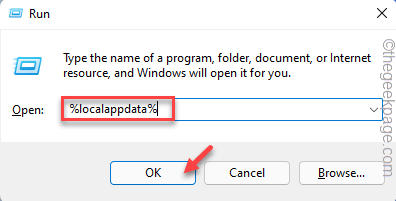
5. Şimdi, çift tıklama üzerinde "EpicGames Başlatıcı” klasörüne erişin.
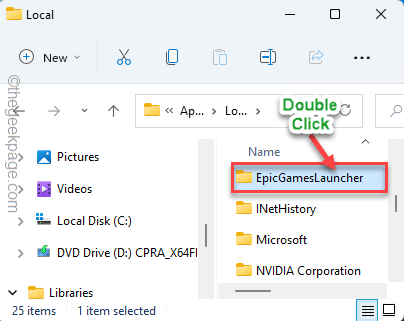
6. Daha sonra, çift tıklama üzerinde "kaydedildi” klasörüne erişin.
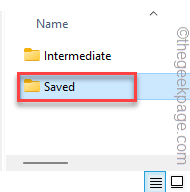
7. Burada, "web önbelleği" ve "web önbelleği_4147” klasörleri.
8. Her iki klasörü de seçin ve üzerine dokunun. Silmek Her iki klasörü de sisteminizden kaldırmak için simge.
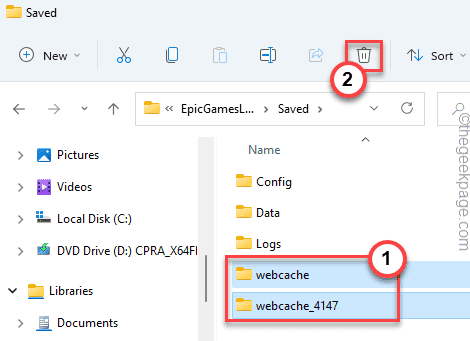
Son olarak, Dosya Gezgini'ni kapatın. Ardından, sisteminizi yeniden başlatın.
Sistemi yeniden başlattıktan sonra Epic Games Launcher'ı açın ve bunun çalışıp çalışmadığını kontrol edin.
Düzeltme 4 - Tam ekran optimizasyonlarını devre dışı bırakın
Tam ekran optimizasyonlarını devre dışı bırakmayı ve uygulamayı yönetici olarak başlatmayı deneyin.
1. İlk başta, Epic Games Launcher'a sağ tıklayın ve “ üzerine dokunun.Özellikler“.

2. Özellikler açıldığında, “uyumluluk” sekmesi.
3. Burada, "Tam ekran optimizasyonlarını devre dışı bırak” seçeneği kontrol.
4. Bunlara ek olarak, kene "Yönetici olarak çalıştır" Kutu.
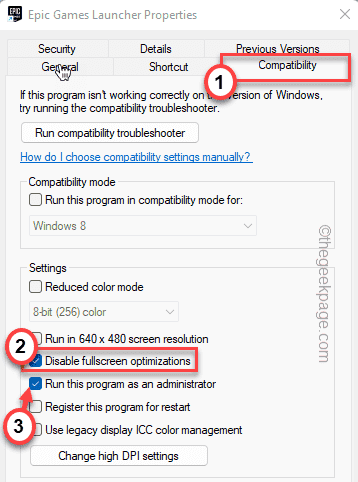
5. Bundan sonra, " üzerine dokununUygulamak" ve "tamam” değişiklikleri kaydetmek için.

Bunları yaptıktan sonra Epic Games Launcher'ı tekrar başlatmayı deneyin.
Fix 5 – Epic Games Launcher'ı onarın
Hiçbir şey çalışmıyorsa, sisteminizde Epic Games Launcher'ı onarmayı deneyin.
1. İlk başta, sağ tıklayın Windows simgesi ve “ üzerine dokununÇalıştırmak“.
2. Ardından, "yazınappwiz.cpl” ve vurdu Girmek.
3. Şimdi, " üzerine sağ tıklayınEpik Oyunlar Başlatıcı” ve “ üzerine dokununTamirat” uygulamasını onarmak için.
Epic Games Launcher'ı onarmak için Windows'a biraz zaman tanıyın. Bunu yaptıktan sonra Epic Games Launcher'ı açın ve kontrol edin.
Düzeltme 6 – Epic Games Launcher'ı Yeniden Yükleyin
Epic Games Launcher'ın en son sürümünü kaldırıp yeniden yüklemek bu sorunu kesinlikle çözecektir.
NOT –
Epic Games Launcher'ı kaldırmak, Epic Store'dan indirdiğiniz tüm oyunlarınızı kaldıracaktır.
1. Zaten açıksa Epic Games Launcher'ı kapatın.
2. Ardından, sağ alt köşedeki sistem tepsisi simgesine dokunun ve “Epik Oyunlar Başlatıcı” uygulamasına dokunun ve “ üzerine dokunun.çıkış“.

3. Şimdi, "yazıncmd” arama kutusunda.
4. Bundan sonra, " üzerine sağ tıklayınKomut istemi” ve “ üzerine dokununYönetici olarak çalıştır“.

5. Terminalin açıldığını gördüğünüzde, tip bu kod ve isabet Girmek.
sfc /scannow

Tarama işlemi tamamlandıktan sonra Komut İstemini kapatın. Bundan sonra, sisteminizi bir kez yeniden başlatın.
6. Sistemi yeniden başlattıktan sonra, düğmesine basın. Windows tuşu+R anahtarlar birlikte.
7. Ardından, "yazınappwiz.cpl” ve “ üzerine tıklayıntamam“.

8. Uygulamalar listesinde “Epik Oyunlar Başlatıcı“.
9. Ardından, uygulamaya sağ tıklayın ve “ üzerine dokunun.Kaldır“.
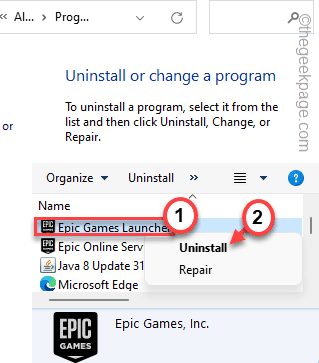
10. Tekrar, “ üzerine dokunun.EvetKaldırma işlemine devam etmek için.
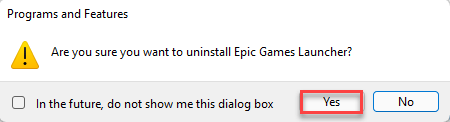
Bundan sonra, Programlar ve Özellikler penceresini kapatın. O zamanlar, tekrar başlat sistem.
11. Ardından, şuraya gidin: Epik Oyunlar Mağazası.
12. Ardından, “ üzerine dokununEPİK OYUN BAŞLATICI İNDİR” kurulum dosyasını indirmek için.
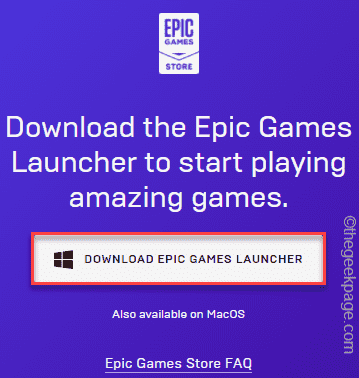
Kurulum dosyasını indirdikten sonra, Epic Games Launcher'ın en son sürümünü yüklemek için sisteminizde çalıştırın.
Başlatıcıyı yükledikten sonra açın ve kimlik bilgilerinizle oturum açın. Epic Games Launcher normal şekilde açılacaktır.
Düzeltme 7 - Windows Güvenlik özelliklerini kapatın
Bazen Windows Güvenliği, belirli bir Epic Games bileşenini engelleyebilir. Bu nedenle, kısaca devre dışı bırakmayı deneyin ve kontrol edin.
1. Tip "Windows Güvenliği” arama kutusunda.
2. Ardından, “ üzerine dokununWindows Güvenliği” erişmek için.

3. Şimdi, içinde Windows Güvenliği penceresinde, “Virüs ve Tehdit koruması“.

4. Şimdi aşağı kaydırın ve “Ayarları yönet“.

5. Şimdi, bir sonraki ekranda, “Gerçek zamanlı koruma"seçenek" içinKapalı“.
6. Aynı şekilde, “Bulut tarafından sağlanan koruma" ile
“Kapalı“.

Şimdi, Windows Güvenliği penceresini kapatın. Windows Güvenliğini devre dışı bıraktıktan sonra Epic Games Launcher'ı başlatmayı deneyin ve tekrar kontrol edin.
NOT –
Epic Games Launcher mükemmel bir şekilde çalışmaya başladığında, yeniden etkinleştirmek Windows Güvenliği'nde Gerçek zamanlı koruma ve Bulut tarafından sağlanan koruma.
Bunu yapmazsanız, yabancı virüsler ve PUP'lar sisteminize her zaman bulaşabilir. Devre dışı bırakılan koruma ayarlarını yeniden etkinleştirmek için bu adımları takip edebilirsiniz.

Bu şekilde Epic Games Launcher normal şekilde çalışacaktır.